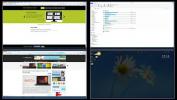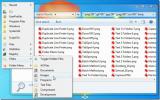Comment partager des dossiers système Windows 7 sur le réseau
Contrairement aux versions précédentes de Windows, y compris Windows XP et Windows Vista, Windows 7 vous permet de partager facilement des fichiers et des dossiers sur le réseau sans avoir à suivre un processus fastidieux de configuration de l'adresse IP sur les PC du réseau. L'inclusion de groupes de réseaux, tels comme Groupe résidentiel, travail et public Le type de réseau créé est facile à partager des fichiers avec d'autres sur le même réseau. Dans Windows 7, vous pouvez facilement partager des fichiers et des dossiers sur le réseau à partir du menu contextuel du clic droit, mais que faire si vous souhaitez partager des emplacements à l'échelle du système tels que les fichiers de programmes, AppData et d'autres dossiers système principaux avec autres? Étant donné que Windows 7 applique une politique de sécurité stricte sur les dossiers système, les utilisateurs du réseau ne peuvent pas accéder à ces dossiers lorsqu'ils sont partagés à partir d'un PC Windows 7. Dans cet article, nous vous guiderons à travers le processus de partage de fichiers et dossiers système sur un réseau, afin que vous puissiez facilement y accéder à partir d'autres PC sur le réseau.
Avant de commencer à configurer les paramètres de partage de Windows, assurez-vous que vous disposez des privilèges administratifs nécessaires pour modifier les paramètres de partage par défaut et que tous les PC se trouvent sur un même groupe de travail. Pour vérifier le groupe de travail, cliquez avec le bouton droit sur Ordinateur et vérifiez le groupe de travail du PC à partir de Nom d'ordinateur, domaine et groupe de travailréglages section.

Maintenant, déplacez-vous vers le dossier que vous souhaitez partager sur le réseau. Faites un clic droit dessus et sélectionnez Partage avancé option de Partager avec menu. Cela ouvrira Partage onglet du dossier Propriété dialogue. Maintenant, cliquez sur Partage avancé...

Dans Partage avancé boîte de dialogue, activer Partager ce dossier option. Il ajoutera automatiquement le nom du dossier en tant que nom de partage. Toutefois, si vous souhaitez choisir un nom personnalisé, cliquez sur Ajouter et entrez un nom de partage pour le dossier. Une fois terminé, cliquez sur Autorisations.

Cela ouvrira Autorisation, vous permettant de modifier les autorisations d'accès aux fichiers pour les groupes d'utilisateurs et les utilisateurs individuels. Vous devez autoriser Objet HomeGroupUser pour accéder au contenu du dossier. Pour cela, cliquez sur Ajouter.

Au clic, Sélectionnez des utilisateurs ou des groupes s'ouvre. Maintenant, cliquez sur Avancé.

Vous pouvez saisir le AccueilGroupeUtilisateur, mais il est plus facile de le sélectionner dans la liste. Cliquez Trouve maintenantet faites défiler la section Résultats de la recherche pour sélectionner HomeGroupUser $ objet. Une fois terminé, cliquez sur OK.

Cela ajoutera HomeGroupUser $ à moins noms d'objets section. Cliquez sur OK pour ajouter l'autorisation d'accès au dossier pour l'utilisateur du groupe résidentiel et vous ramène à la boîte de dialogue Autorisations, vous permettant de configurer les autorisations pour les utilisateurs nouvellement ajoutés.

Maintenant, sélectionnez HomeGroupUser $, et à partir de Autorisationsection s, vérifier Controle total. Une fois terminé, cliquez sur Appliquer suivi par OK.

Cela vous ramènera à Partage avancé dialogue. Maintenant, cliquez simplement sur OK pour partager le dossier entre les PC connectés dans le groupe résidentiel.

Il faut noter que vous devrez peut-être redémarrer votre PC ou désactiver puis activer la connexion réseau pour partager le dossier système sur le réseau.

Les étapes mentionnées ci-dessus peuvent également être suivies pour contourner Erreur réseau message qui dit "Windows ne peut pas accéder
Chercher
Messages Récents
BetterDesktopTool apporte des fonctionnalités OS X Expose et Spaces-like à Windows
Anciennement appelé Expose, Mission Control est l'une des fonctionn...
Copiez les images dans les dossiers surveillés pour les redimensionner automatiquement
Certains outils de redimensionnement d'image offrent des interfaces...
Se déplacer rapidement entre les dossiers favoris à l'aide du menu des dossiers
Si vous avez un grand nombre de fichiers sur votre ordinateur, la m...